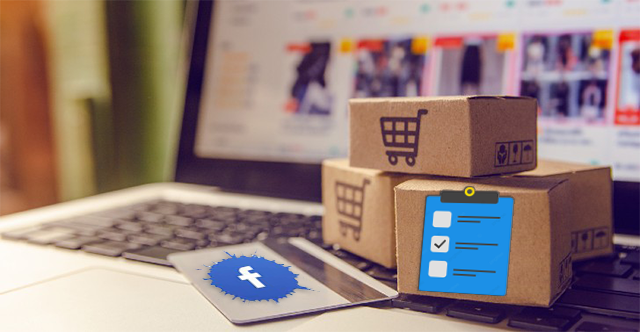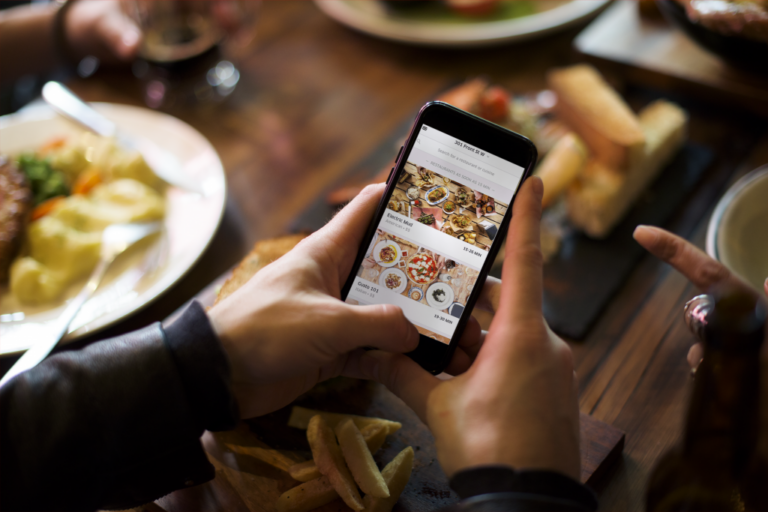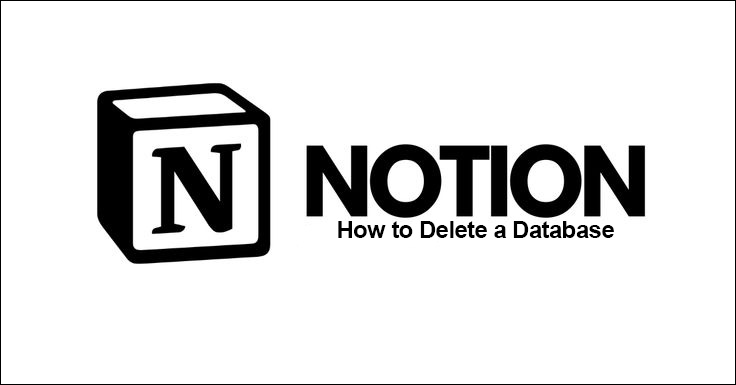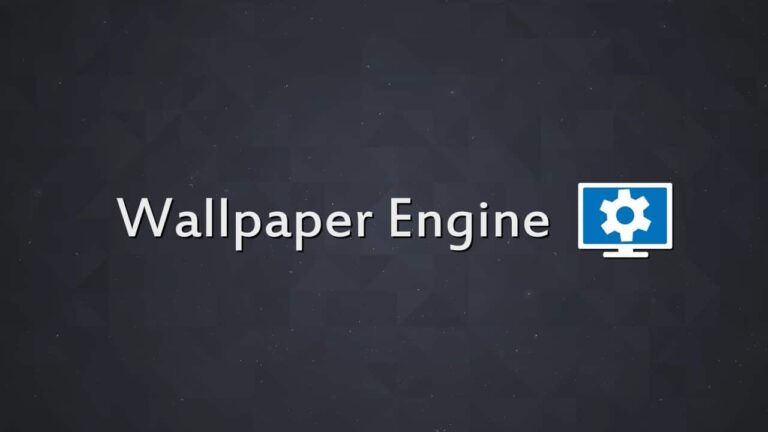Как да промените вашия Roku WiFi без дистанционно
Загубата на дистанционно управление Roku не е краят на света. Ако е свързан към същата мрежа като вашия смартфон, можете лесно да използвате мобилното приложение Roku и да превърнете телефона си в дистанционно Roku.

Но какво се случва, когато се преместите или смените мрежовия си доставчик и нямате дистанционно управление Roku? Няма да можете да се свържете с нова мрежа, така че не можете да я свържете с телефона си.
Программы для Windows, мобильные приложения, игры - ВСЁ БЕСПЛАТНО, в нашем закрытом телеграмм канале - Подписывайтесь:)
Все пак има заобиколно решение и за това, ако не е прост или бърз процес. Но ако сте останали без избор, продължете да четете тази статия.
Първа стъпка: Подгответе всичко необходимо
Преди да започнете процеса, първо трябва да подготвите всичко. Ще ви трябват два различни мобилни телефона – единият ще действа като гореща точка за вашето устройство Roku, докато ще превърнете другия в дистанционно за Roku.
Разбира се, жизненоважно е да знаете името на безжичната мрежа на вашия Roku (известен още като SSID) и паролата. Освен това ще трябва да инсталирате мобилното приложение Roku (Android или iOS) и на двата смартфона, за да можете да настроите всичко.
В крайна сметка се уверете, че вашият план за безжична услуга включва достъп до гореща точка, преди да продължите. Ако вместо това трябва да използвате мобилните си данни, има шанс да бъдете таксувани с по-висока сметка в края на месеца.
Стъпка втора: Свържете Roku към Wi-Fi чрез Mobile Hotspot
Първото нещо, което трябва да направите, е да създадете гореща точка на един от телефоните си. Ако знаете SSID на вашия Roku, процесът не би трябвало да е труден:
- Отидете в приложението Настройки на вашия смартфон.

- Намерете менюто Mobile Hotspot в Wi-Fi настройките. Действителното местоположение зависи от операционната система, но може да се различава и в зависимост от версията.
- Активиране на мобилна гореща точка.
- Въведете SSID на вашия Roku под секцията Wi-Fi име (SSID).

- Въведете паролата за тази връзка.
- Изберете Запази.
Проверете дали сте направили всичко правилно и след това активирайте вашата мобилна гореща точка.
Стъпка трета: Превръщане на вашия мобилен телефон в дистанционно управление
Ако вашето мобилно приложение Roku и вашето устройство Roku са в една и съща мрежа, можете да използвате отдалечената функция, за да навигирате в плейъра. Използвайте мобилния си телефон, за да се свържете с безжичната гореща точка, която сте създали (в предишния раздел), и направете следното:
- Отворете приложението Roku на другия телефон.
- Сега изберете бутона Remote в долната част на екрана.

- Изчакайте да се появи дистанционният екран.
Дистанционното, показано в приложението, трябва да е копие на вашето физическо дистанционно управление Roku. Опитайте и докоснете клавишите със стрелки, за да видите дали вашият Roku плейър ще регистрира движенията.

Стъпка четвърта: Регулирайте Wi-Fi настройките с помощта на друг телефон
Ако можете да навигирате в плейъра Roku, промяната на безжичните настройки на вашия Roku не би трябвало да е проблем. Ако сте направили гореща точка със същия DDSN и парола с едно мобилно устройство и сте използвали друг смартфон, за да се свържете с него, всичко останало е лесно.
- Използвайте вашето мобилно приложение Roku, за да превърнете другия си телефон (не-хотспот) в дистанционно.
- Докоснете началния екран на дистанционното управление на приложението.
- Маркирайте менюто Настройки и натиснете OK на дистанционното управление на приложението

- Сега преминете към менюто Мрежа.
- Свържете вашия Roku към желаната безжична мрежа.
- След това деактивирайте мобилната гореща точка на телефона си.
- Свържете един от телефоните към същия Wi-Fi, към който сте свързали вашия Roku.
- Стартирайте приложението Roku на телефона си.
- Сега използвайте телефона си като дистанционното.
Ако всичко върви добре, вашият плейър Roku трябва да регистрира дистанционното за приложението като обикновено дистанционно за Roku. Докато остават свързани към същата Wi-Fi мрежа, телефонът ви може да действа като дистанционно.
По-лесен начин – вземете дистанционно
Дори прост процес, като промяна на безжичните настройки на вашия Roku, може да се превърне в доста разочароващо изживяване, ако нямате дистанционно.
Всеки път, когато искате да промените връзката, ще трябва да свържете отново както вашия Roku, така и вашия смартфон, така че да можете да го навигирате без подходящо дистанционно. Най-добрият начин да избегнете това е да се свържете с най-близкия технически магазин или с поддръжката на клиенти на Roku и да опитате да получите резервно дистанционно.
Използвате ли вашето мобилно приложение Roku като дистанционно управление? Мислите ли, че това прави дистанционното управление Roku безполезно? Споделете вашето мнение в секцията за коментари в долната част на страницата.
Программы для Windows, мобильные приложения, игры - ВСЁ БЕСПЛАТНО, в нашем закрытом телеграмм канале - Подписывайтесь:)